Nije veliki zadatak odvojiti pogled od zaslona računala i vidjeti koju obavijest imate na telefonu. Ali, morate priznati da vas to odbacuje i na kraju gubite tok misli.
Biti u mogućnosti vidjeti svoje Android obavijesti na računalu sa sustavom Windows puno je bolje. Možete brzo vidjeti je li obavijest vrijedna vaše pažnje ili ne i odlučiti hoćete li podići telefon ili ne.
Upravljajte svojim Android obavijestima pomoću PushBulleta
PushBullet postoji već neko vrijeme, i to zato što obavlja posao. Imate mogućnost instaliranja Pushbullet proširenje za Chrome ili instaliranje Windows aplikacija.
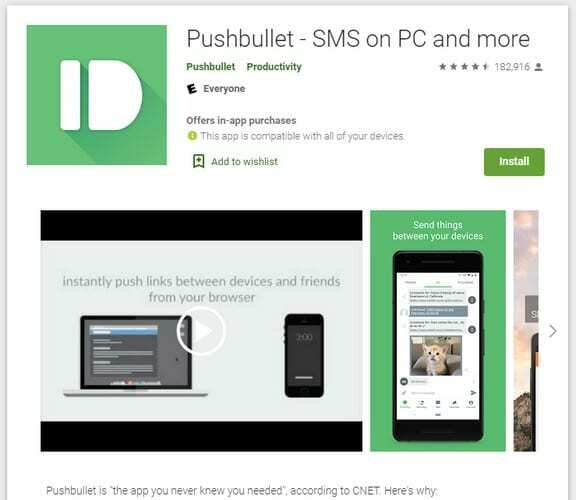
Nakon što instalirate PushBullet na svoje računalo, morat ćete ga instalirati PushBullet na vašem Android uređaju. Nakon što ga instalirate na svoje računalo i Android uređaj, PushBullet će vam dati mogućnost slanja neke tekstualne datoteke (kao probno pokretanje) s vašeg računala na vaš Android uređaj, zajedno s drugim na zaslonu upute.
Nije obavezno, ako ne želite ništa slati, uvijek možete kliknuti na opciju preskočiti pri dnu. PushBullet će vas obavijestiti o svemu što trebate učiniti na svom Windows računalu kako biste ga pokrenuli i pokrenuli.
U aplikaciji Pushbullet za Android provjerite jeste li omogućili zrcaljenje obavijesti. Da biste ga uključili, otvorite aplikaciju i dodirnite karticu Zrcaljenje pri dnu. Uključite opciju Notification Mirroring i spremni ste.
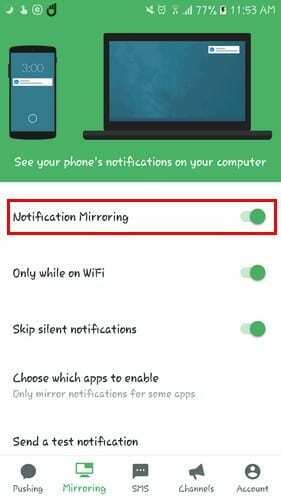
Kako komunicirati s obavijestima Androida na vašem računalu
Kad god dobijete obavijest na svom Android uređaju, vidjet ćete skočni prozor na vašem Windows računalu s opcijom da je odbacite ili odgovorite. Prozor je dovoljno velik, tako da se ne morate mučiti čitajući što piše u obavijesti.
Ako ste ga odbacili, ali ste spremni odgovoriti, kliknite proširenje za Chrome. Kada se pojavi prozor PushBullet, kliknite na opciju Obavijesti na dnu.
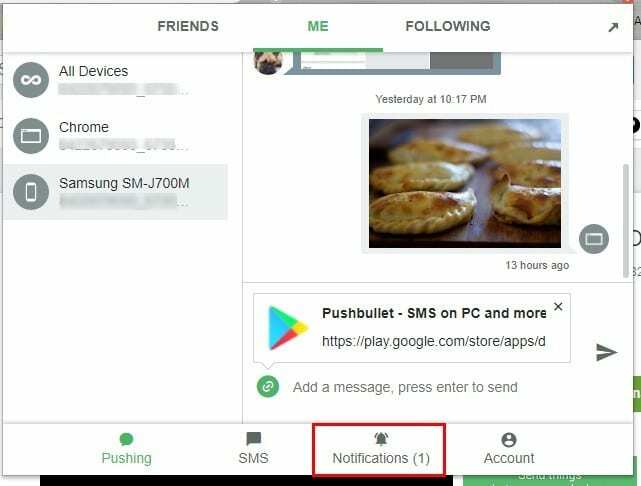
Nakon što kliknete na gumb za odgovor na obavijest, pojavit će se novi prozor koji će vam omogućiti da odgovorite.
Ako u bilo kojem trenutku želite poslati testnu obavijest kako biste bili sigurni da sve radi ispravno, otvorite aplikaciju za Android i idite na karticu Zrcaljenje. Prijeđite prstom do dna i dodirnite Pošalji testnu obavijest.
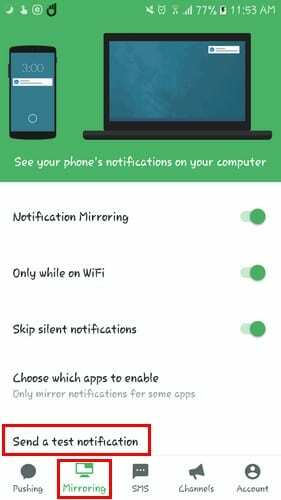
Obavijest koju vidite na svom Windows računalu jasno će reći da je to samo testna obavijest.
Također, desnim klikom na sliku ili isticanjem teksta sada ćete vidjeti opciju slanja tog sadržaja na svoj telefon putem PushBulleta.
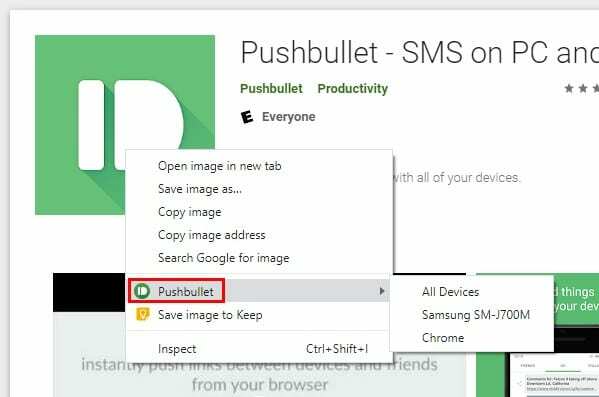
Dobijte više PushBullet opcija
Kao i većina besplatnih računa, ne dobivate uvijek sve opcije koje želite. Ako želite izvući više od PushBulleta, uvijek možete ići na Pro. Uz Pro verziju plaćate 3,33 USD godišnje ili 4,99 USD mjesečno.
Dobivate opcije kao što su:
- Kapacitet od 1 GB pri slanju datoteke
- Neograničene poruke kao što su SMS, WhatsApp, Kik itd
- Podrška za radnje za zrcaljene obavijesti
- Univerzalni copy and paste
- Tamni način rada
Ovo su opcije koje nećete pronaći u besplatnoj verziji. Dakle, ako mislite da vam trebaju ovi dodaci, sve što trebate učiniti je otići na Pro.
Zaključak
Zahvaljujući PushBulletu, nećete ostati u znatiželji da li je vrijedno provjeriti je li ta obavijest vrijedna vaše pažnje. Ako odlučite isprobati PushBullet, ne zaboravite mi reći što mislite o njemu u komentarima ispod.